全方位立体光污染诱惑——SAMA先马碳立方机箱套装评测
首先致歉!因为换机箱买了新硬盘,等新硬盘到了手贱重做了系统后发现内存有问题,联系易迅更换内存又耽误了很久,使得这篇众测比预想的晚了一周多的时间,实在对不起!
不知不觉已经走上工作岗位三年了,因为生活和工作的繁忙,能够留给自己的时间越来越短暂,想想大学的时候班里差不多一半的电脑都是我带着去电脑城配的,那时候0708年,基本785G+AMD240算标配,2G DDR2 800加上个320G或者500G,随便买个百盛机箱,配个300W额定的航嘉电源基本就够学生党日常的工作娱乐了。
大学毕业后基本戒了游戏,平时也就刷刷论坛,看看值得买(一直以来养成的习惯),对电脑的需求也变得很小。直到被朋友安利了固态硬盘,“开机也就不到半泡尿的时间”让我很是神往,于是上了固态,为了发挥出固态的效果,把内存从2G提升到4G,但785G只支持sata2接口,这事儿在心里始终是个疙瘩……于是一咬牙,果断换了E3V3(没错,就是中了E3党的毒)+B85,配的玄冰反人类400,还在特价时买了块GTX960(BTW,始终觉得960卖价高于1200就是不值啊……),后来……反人类400的120mm的高度实在逆天,自己的中塔机箱每次合上侧盖时都会和散热器的铜管亲密摩擦,直到今天的主角登场。
一、开箱
这时候不得不夸张大妈的包装。这已经是第三次众测了(第一次是gunnar眼镜,第二次是iPhone专用手机膜),“朕值到了”的胶带捆得跟不要钱一样
其实当时看介绍的时候看到mATX横置,支持反人类400之后就知道这机箱应该不会特别小,但收到货的时候还是吓了一大跳,从单位收的货,差点放不进车后备箱……
 收到机箱后扔到办公桌上,同事们都被吓了一跳,以为我买微波炉了
收到机箱后扔到办公桌上,同事们都被吓了一跳,以为我买微波炉了
到家手果断第一时间拆箱
1、电源部分
电源包装的侧面标明了线材接口详情,包括一条20+4pin的主板供电接口,一条4+4pin的CPU供电接口,2条SATA+SATA+大D的硬盘供电接口(虽然现在IDE接口已经基本绝迹,但大D还是很必要的,主要用来给机箱风扇供电),以及一条双6+2P的显卡供电接口。虽然不是模组电源略显遗憾,但线材并不浪费,毕竟现在显卡供电随便单6pin起步,双8pin也不怎么罕见了,而且机箱下部空间较大,用不到的线材用扎线带扎起来就好,并不会很影响机箱美观。
于是电源要拆包了
盒内是很厚的(三层粘贴)塑料泡沫垫,电源很好的用无纺布包套着,因为身材太好,无纺布上面已经有了凸点。侧面则是粗壮的线材和电源线。
先马500W金牌电源采用了保守的方正直角设计,并没有像高端的750金牌一样在外形上多花功夫,“好钢用在刀刃上”在这里有着充分的体现。7片扇叶120MM散热风扇也算是中规中矩。但电源背部大大的80plus金牌认证让我着实有些期待,毕竟有90%的转换效率,虽然在我这套配置下,实在有点浪费。
 显卡供电接口有标注,估计为了避免有人把它和CPU8的pin搞混
显卡供电接口有标注,估计为了避免有人把它和CPU8的pin搞混
 电源背部铭牌,单路12V40A输出,对于大部分用户来讲都完全足够了
电源背部铭牌,单路12V40A输出,对于大部分用户来讲都完全足够了
和我之前用的航嘉jumper500(80plus白牌)相比,参数基本一致,毕竟同为500W电源。但80plus金牌和80plus白牌的差距可太大了。
 同为500W电源,数据差距不大,但80plus金牌认证可不是随便印的
同为500W电源,数据差距不大,但80plus金牌认证可不是随便印的
2、风扇部分
随着套装还赠了一台120mm风扇用来保证散热效率组成风道,但其实个人觉得比起散热,这货的信仰灯对我诱惑更大……
风扇的包装上印了各种参数,9叶片1200转基本能保证机箱内通风流畅了。而且风扇同时支持硬盘大D口和主板3PIN供电,如果主板的3pin不够用的话,直接扯一条硬盘供电口即可
3、机箱部分
之前说了,收到货的时候把机箱摆到桌子上妥妥的吓了同事们一条。这么大的机箱相信大部分人都是第一次见到。长和高还好说,主要是278mm的宽度秒杀全部中塔机箱了。
拆开包装后首先映入眼帘的就是机箱的正面,除了机箱正面除了大面积的金属网就只有一个光驱位,非常的简洁漂亮。
直接看图片可能感受不到它究竟有多大,拿我之前的中塔机箱来比较一下(BTW,之前的中塔也是张大妈推的,50包邮,虽然钢板很薄,但也用了一年多了)
机箱整体手感为类肤材质,两遍侧板及金属网为普通金属质感,除了前面板可能会随着时间推移在金属网中堆积尘土不太好打理之外其他都很好。
具体大小已经有数,下面看看它的具体构造吧
机箱正面之前已经有介绍了,除了大面积的金属网(金属网里面是一个200MM的风扇,堪称巨大,而且带灯哦)和光驱位之外,在右下角留出了SAMA的商标,表明了它的身份。然后就是机箱上部。机箱上部前方为各种接口及按键,依次为读卡器(SD、TF各一)、电源硬盘指示灯、USB3.0接口一个、USB2.0接口两个、3.5mm音频前置接口以及reset和开机键。对于用惯老机箱的人来说,前置USB3.0简直感人,再也不用担心U盘插后面的时候找不到正确接口了。
 全部接口都在机箱前上部,对于喜欢把机箱放地上的人来说非常方便
全部接口都在机箱前上部,对于喜欢把机箱放地上的人来说非常方便
这里我有个小疑惑,可能是为了整体外观的一致性,音频接口耳机和麦克风并没有特意用颜色区分开来,虽然顶多是换插一次的事儿,但这里是否有个简单的标出比较好。
之后就是机箱侧面,机箱两侧都采用的大面积侧透,配合随机箱的前后两枚风扇,即使不装灯也会有非常酷炫的效果。侧透部分为塑料材质,里外皆有保护膜,保证在运输销售途中不会把脆弱的塑料面板划伤影响通透性。
然后我们来到机箱顶部。发现顶部面板为快拆设计,一侧是卡口,另一侧用两块很小的吸铁石吸附在机箱上,掀开顶部面板后就能看到预留的水冷位,设计可谓是非常周到。
拿出顶部面板,我们可以看出结构主要分成了三层,依次为金属滤网(保证顶部刚性),尼龙网面(阻挡灰尘)和塑料框架(支撑整体结构以及容纳吸铁石。)
最后为机箱底部。机箱底部电源位除了金属滤网之外还有一层可拆卸的尼龙滤网,方便清除灰尘,目测在尼龙滤网脏的时候只要拿下来用水冲冲晾干即可。这个贴心的设计真的让人不得不服。
然后就是机箱内部啦。拆开机箱我们可以看到,机箱为上下结构,上面是横置的主板,其中CPU和显卡两个发热大户都在这里,也是前后两个风扇的直接受益部分。机箱下部为电源硬盘,以及放不下的线……
二、装机
这里说一个机箱设计的不合理之处,那就是光驱位太靠下,正好挡住了显卡供电口,只要安装了独立供电的显卡,就必须拆除光驱位。也就是说,光驱和独显无!法!共!存!所以我们首先要做的,就是拆除光驱位
其实拆除光驱位非常简单,机箱上面的壳子是靠着前面板的卡扣固定在骨架上的,所以拆除时只要把上面的黑色壳子往机箱前半部分轻推就可以了,记得不要伤到内部接线。
光驱位一共有六颗螺丝固定,机箱上部四颗前部两颗,只要下掉这六颗螺丝,就可以很轻松的把光驱位拆除。
拆掉光驱位后,内部空间一下就明朗了,这时候可以给前置的200mm风扇一个特写了
大家应该注意到下面硬盘位的白色纸盒了,可以猜到主板用的螺丝都在里面。不过打开后居然有意外惊喜。
除了正常的螺丝和扎线带外,先马居然贴心的送了一支螺丝刀。还有就是I/O面板上的全套防尘塞。对于上置的I/O接口来说,防尘塞确实非常必要。不过每次用U盘的时候我都很郁闷,因为拔掉防尘塞插上U盘这步骤说起来似乎很利索,但拔下来的防尘塞暂时放到哪里让我挠头好久。
下面就是我自己的全套设备了,之前已经有介绍。终于开始正式装机了。
这里有一个小插曲:因为机箱为电源预留的螺丝位比较自由,导致我第一次上电源的时候想当然的就装反了……尼玛风扇冲上吹是个什么鬼,狂扇自己二十巴掌后重装电源。倒装的电源也留了一张照片留念。
这里可以看到,即使是出了名占地方的反人类400,在碳立方的超大空间里,也只是个小个子,完全madamadadane。而且非常庆幸我之前选择了它,现在和碳立方前后两个风扇正好组成直线风道。CPU散热毫无压力。
装好主板后是下面的硬盘仓。碳立方为我们提供了两个3.5硬盘位和2.5硬盘位,其实仔细看的话发现3.5硬盘仓除了两个硬盘支架外,底部还留有一个固定硬盘位,螺丝直接固定到机箱底部即可。对于大部分用户来讲,2+3的配置已经完全够用。
3.5寸仓位之前大家已经见到过,需要提一下的是2.5寸仓位,先马很贴心的做了一个轴,但这里的安装让我有些郁闷,如果把数据线冲外,一堆线会影响整体美观,如果数据线冲内,插线真的非常麻烦……权衡了下还是决定数据线在内部,好看第一。
我跟目前大部分人一样,一块固态装系统和常用软件,一块仓库盘用来放动画电影照片各种备份以及说出来会被和♂谐的东西。早就觉得500G已经不够用,趁着这次更换机箱,顺便就在易迅上下单了个WD 3T绿盘(http://item.yixun.com/item-1959577.html?YTAG=3.21012010)
3.5寸硬盘架设计的很有意思,两边支架中间有个卡扣,只要把卡扣拉开,把硬盘放进去再卡住就可以。完全做到了免螺丝。当然如果不放心,底部还是有螺丝孔位的,我怕麻烦,完全没有上螺丝。
支架两侧各有两颗金属钉固定硬盘,这个只要按进去即可。当然也可以拆下来换成螺丝,不过没什么太大必要
下面是两个WD绿盘的合影,让我们欢送500G的前辈退休
相比之下2.5寸硬盘位就比较简陋了,把盘放进去,侧面拧螺丝即可。做工还是要赞以下的,硬盘放进去完全没有缝隙,可以很好的固定,避免晃动(虽然2.5寸大家都用的固态不怕晃动,但万一有人用本盘的话就……)
 相比之下2.5寸硬盘位就比较简陋了,把盘放进去,侧面拧螺丝即可
相比之下2.5寸硬盘位就比较简陋了,把盘放进去,侧面拧螺丝即可
都搞定之后就是走线之类的工作了。我线走的比较乱(以前用中塔都不会走背线……求不喷)。基本所有用不到的线都固定到电源旁边的空间里了,至于机箱提供的绑线槽我一个没用上
机箱和电源线材做工都很棒,每根线都粗壮无比,但也为装机带来不少不便。线太粗有时候也不是什么太好的事儿呀。
值得提一下的就是读卡器和USB3.0两条线。读卡器线和USB2.0接口相同,只要找个USB9针即可。USB3.0则是单独的一根蓝色19针,一般支持USB3.0的主板也都会有这个插槽。有了前置USB3.0插U盘实在方便了太多。接口见下图
一切装配完毕,开机一次点亮不是事儿,让我们看看灯
三、评测
装机完毕后当然是简单的温度压力测试了。这里我用了鲁大师做工具。虽然鲁大师不准早已被喷出翔,但个人认为它还是有一定优点的,比如硬件信息还算准确,温度总体误差不大。
之后我开始进行温度压力测试,打开测试之后就去玩LL了(LL大法好,入LL保平安……)。大概20分钟后温度稳定回来停止测试,静待三分钟后观测温度下降趋势。只要参考各个部件的峰值最低和当前温度,即可知道目前这套设备的温控能力了。
 停止测试三分钟,看温度下降趋势从图中可以看出,CPU温度峰值一度达到39度,从峰值下降至目前的32度只用了2分半左右,其他部件基本没有变化。这样我们得知,机箱内前后两枚风扇加上反人类400组成的风道散热能力是非常强大的。这也让我对这套设备充满信心
停止测试三分钟,看温度下降趋势从图中可以看出,CPU温度峰值一度达到39度,从峰值下降至目前的32度只用了2分半左右,其他部件基本没有变化。这样我们得知,机箱内前后两枚风扇加上反人类400组成的风道散热能力是非常强大的。这也让我对这套设备充满信心
四、总结
先马碳立方机箱套装是一套拥有全方位I/O接口,支持高端显卡,兼容水冷,具有强大散热能力且能满足大部分用户电源需求的中高端DIY机箱,综合它500多元的市场价,可谓超值。尤其装机时细节方面的设计和做工,让我几乎忘记了拍照。
不过机箱也有不足:1.光驱和显卡供电口无法兼容。2.侧透塑料材质脆弱容易划花。3.硬盘仓接口处设计不够合理。4.前置滤网日后清洁可能带来不便。以上不足可能是我个人水平不高导致的乌龙,如果有不对的地方希望大家指出。
至此,本篇众测结束。谢谢大家








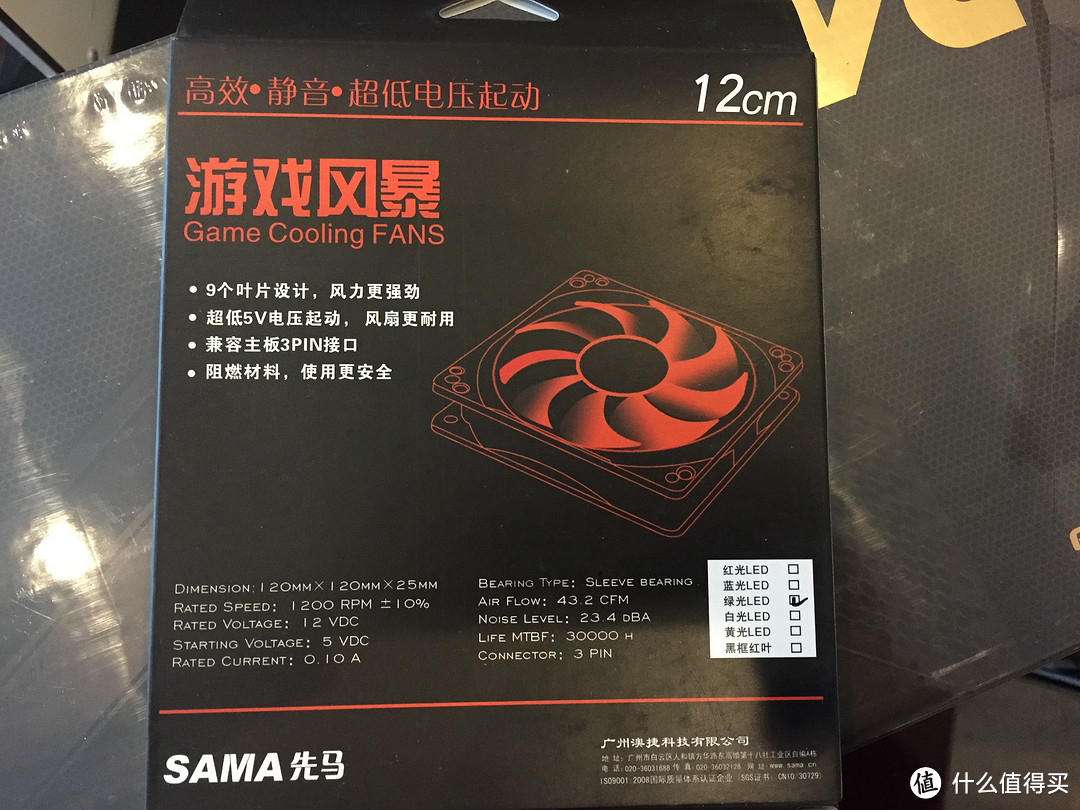

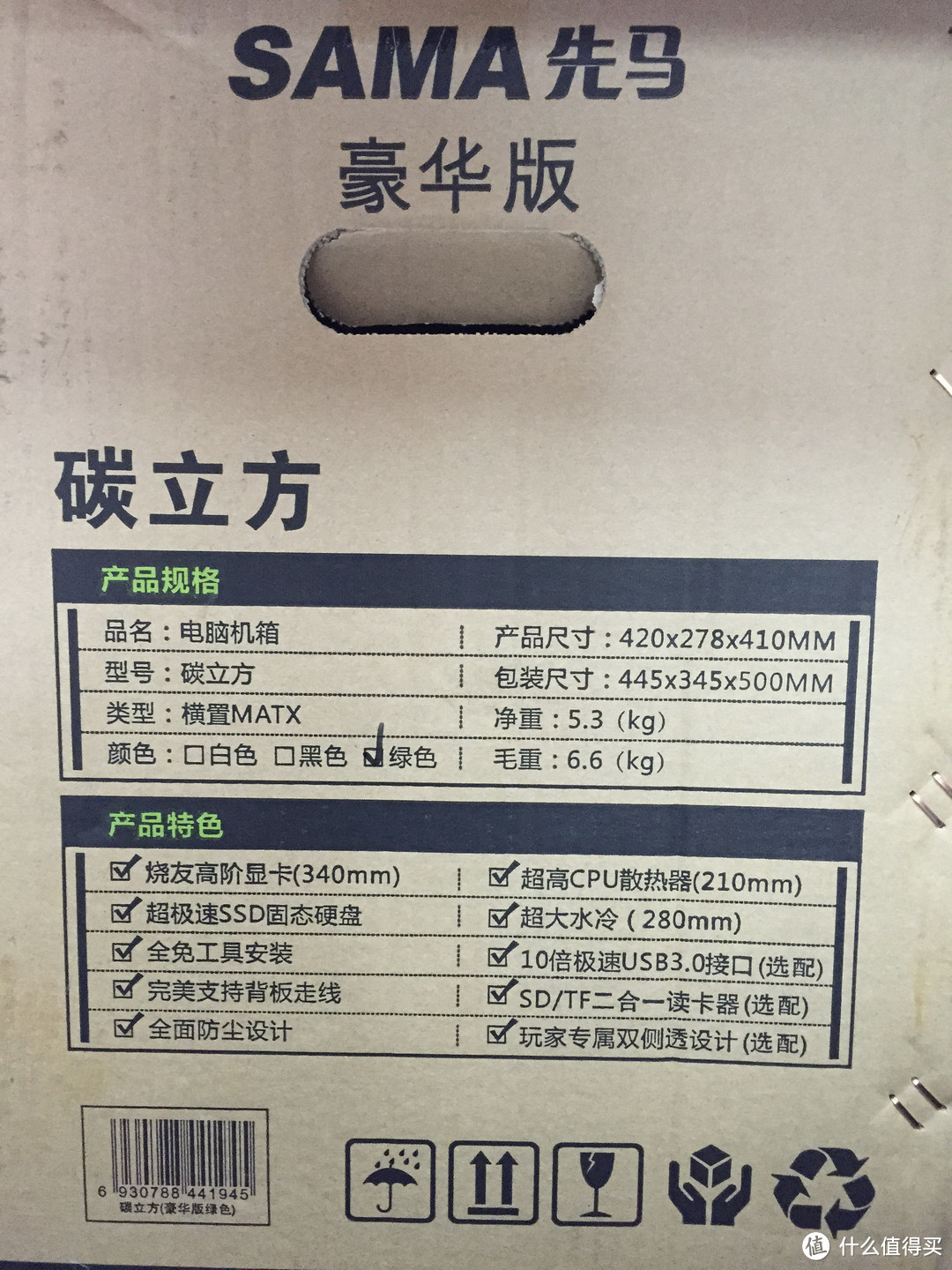




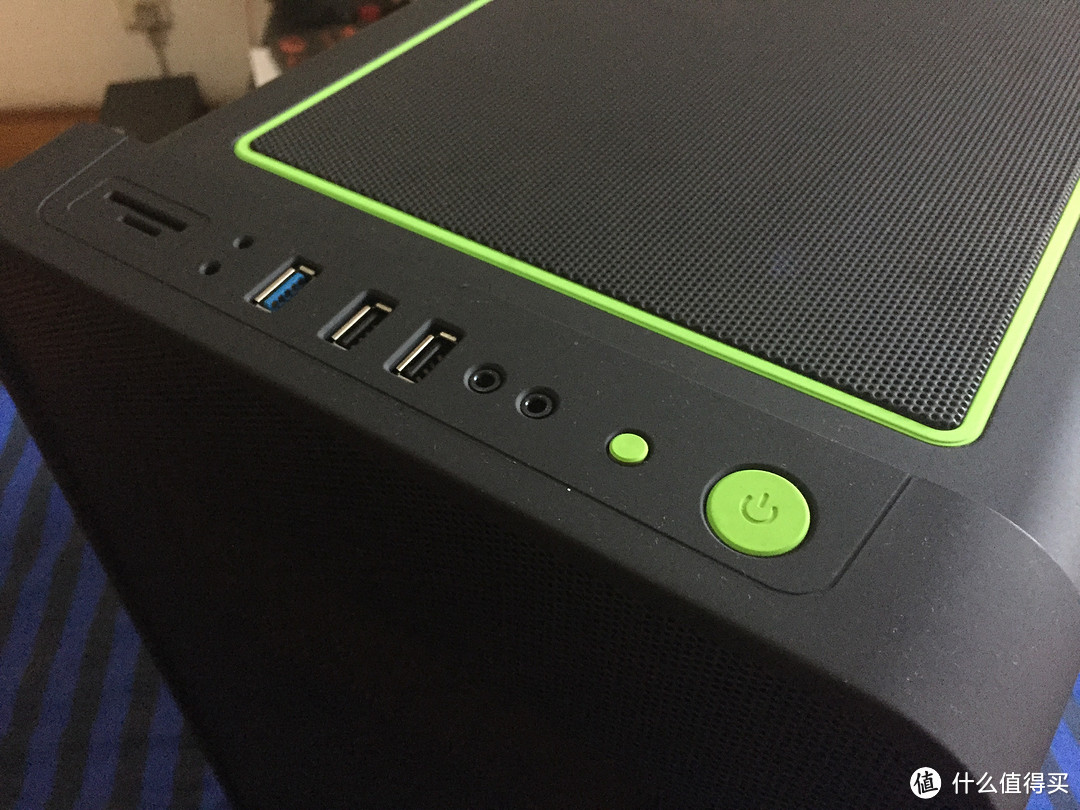



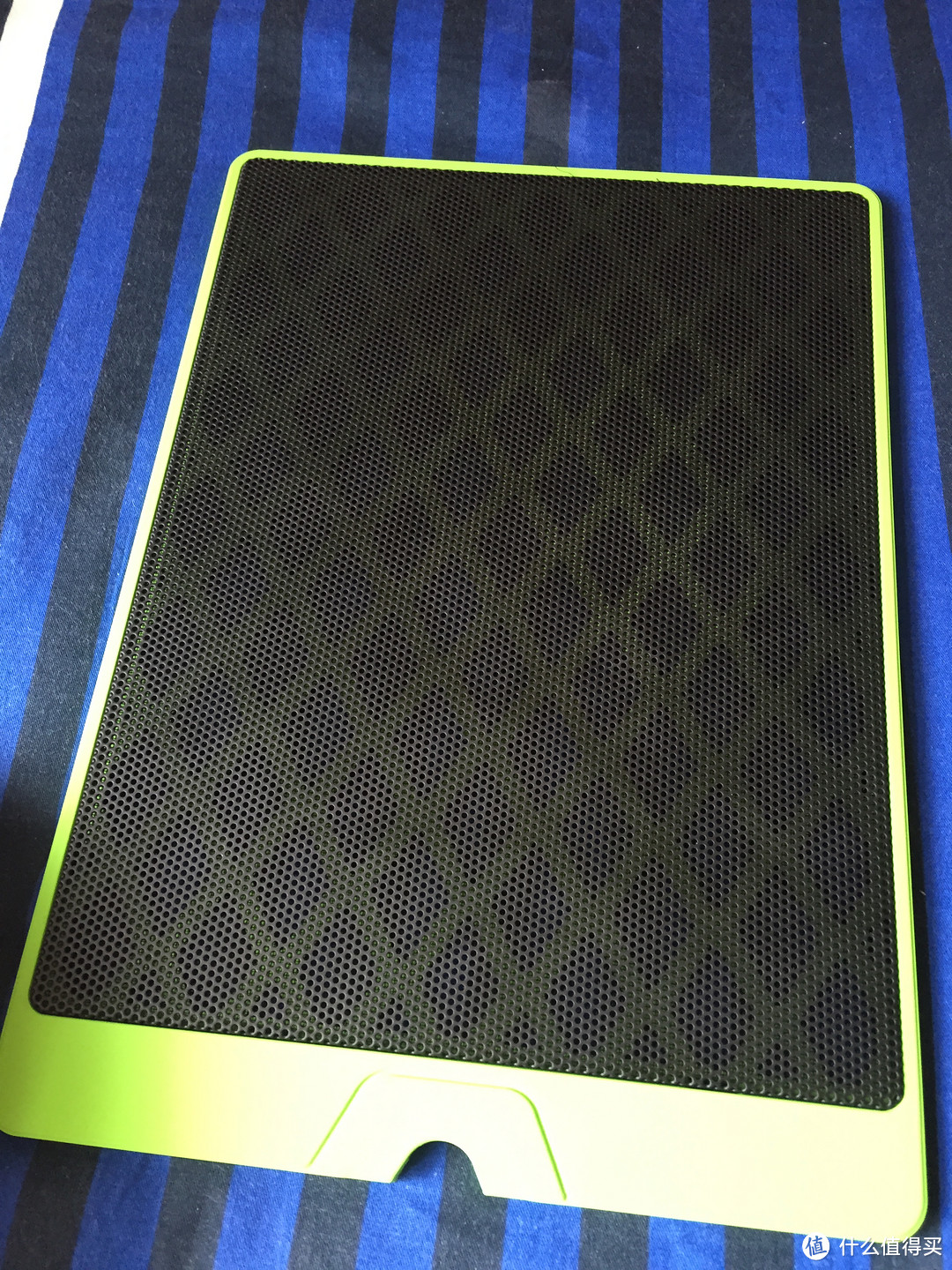
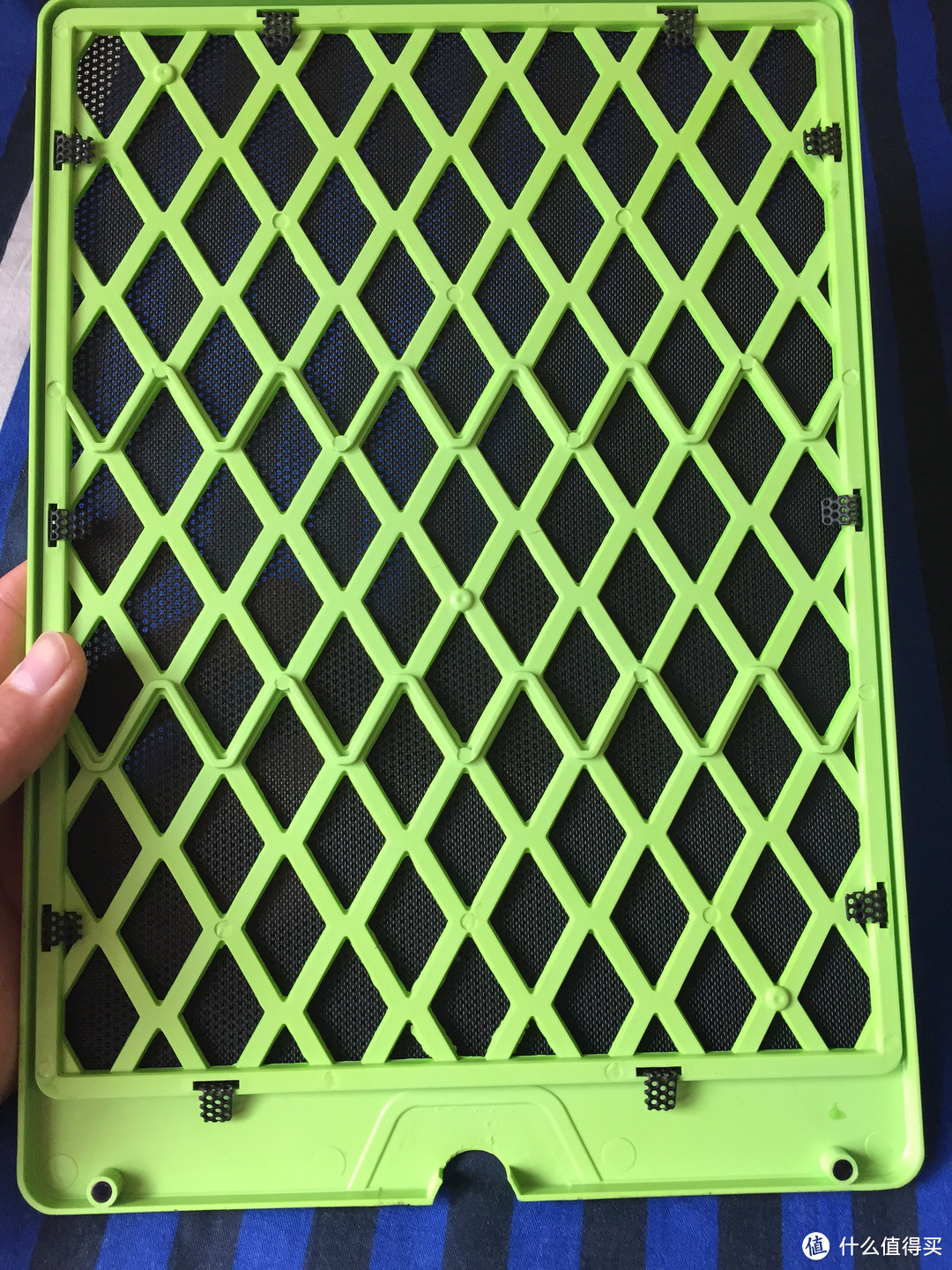










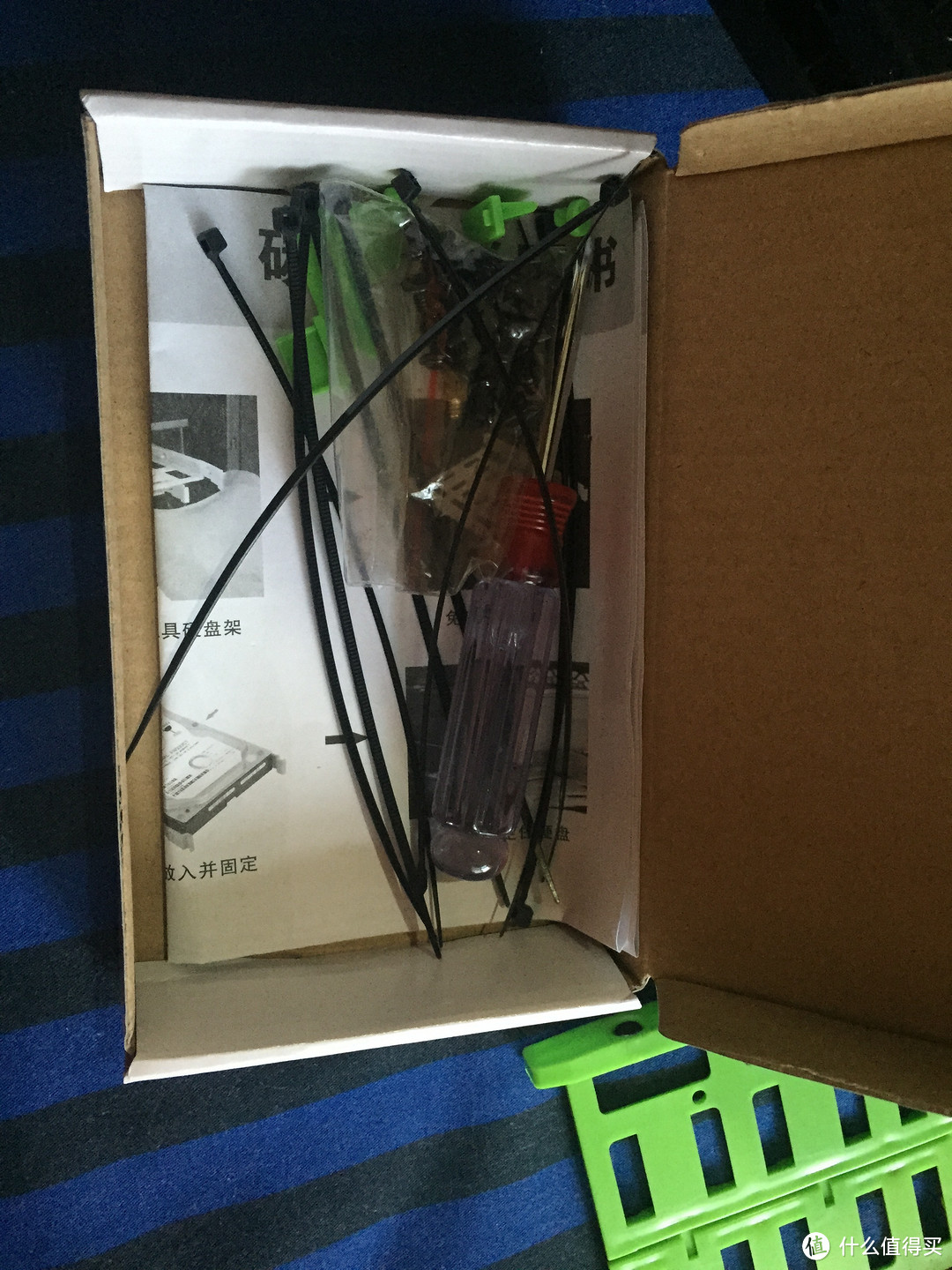





















































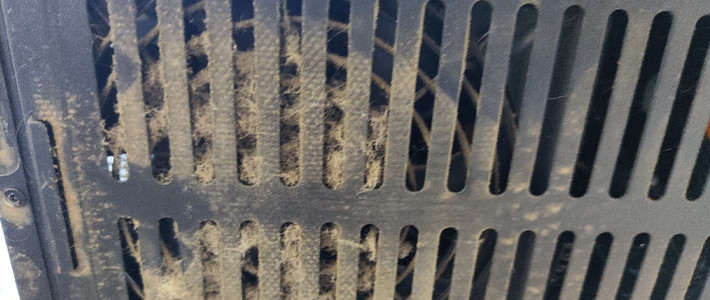






















































小雄开黑
校验提示文案
walkingcat
校验提示文案
值友9941647034
校验提示文案
wakaka278
校验提示文案
狸狸狸狸
校验提示文案
樱木
校验提示文案
二进制
校验提示文案
白金草莓
校验提示文案
黄金体验_周
校验提示文案
LUJINGER
校验提示文案
猛猛犸犸
校验提示文案
寶可夢丨哆啦A夢
校验提示文案
游之魂
校验提示文案
欢歌笑语
校验提示文案
Fbmeng
校验提示文案
那些花儿flowers
校验提示文案
旭哥说钱
校验提示文案
华山小岳岳
校验提示文案
黄金
校验提示文案
LAL824
校验提示文案
狸狸狸狸
校验提示文案
wakaka278
校验提示文案
值友9941647034
校验提示文案
walkingcat
校验提示文案
月恒
校验提示文案
XVenus
校验提示文案
小雄开黑
校验提示文案
朝阳wolf
校验提示文案
rw820
校验提示文案
值友1085285662
校验提示文案
我只是一只白熊啊
校验提示文案
秋叶守望者
校验提示文案
LAL824
校验提示文案
黄金
校验提示文案
华山小岳岳
校验提示文案
旭哥说钱
校验提示文案
那些花儿flowers
校验提示文案
Fbmeng
校验提示文案
欢歌笑语
校验提示文案
游之魂
校验提示文案